Чтобы создать приглашение на групповую встречу, используется то же самое диалоговое окно Appointment, которое изменяется надлежащим образом, предоставляя возможность приглашать на встречу и других:
• Чтобы создать новое приглашение на групповую встречу, щелкните на кнопке New, которая находится в панели инструментов, и выберите Appointment. Введите тему встречи.
• Чтобы добавить приглашенных, щелкните на кнопке Invite Attendees (Пригласить посетителей), в результате чего появится страница, подобная показанной на рис. 26.21. После этого диалоговое окно Appointment изменит свой внешний вид: добавятся поля Required (Обязательно), Optional (По возможности) и Resources (Ресурсы).
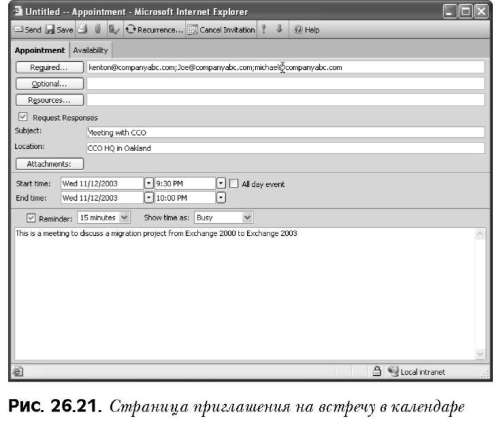
Приглашение посетителей
Для добавления посетителей потребуется предпринять дополнительные действия. Для этого существует два способа, которые описаны ниже.
• Ввести имена непосредственно в полях Required или Optional. Если приглашаемых посетителей сразу несколько, их имена необходимо разделять точкой с запятой (;).
• Щелкнуть на кнопке Required или Optional и воспользоваться OWA-функцией Find Names. В случае применения данной функции поиск пользователей необходимо осуществлять с помощью методов, описанных ранее в этой главе, после чего щелкнуть на кнопке Required, Optional или Resources, расположенной в нижней части диалогового окна Find Names, тем самым указав, в какое поле должно быть занесено имя того или иного приглашенного на встречу.
Чтобы воспользоваться календарями предполагаемых посетителей и просмотреть, свободны ли они в то или иное время, перейдите на вкладку Availability (Доступность). На этой вкладке показаны графики работы выбранных посетителей: занятое, свободное время, а также время, когда пользователь находится за пределами офиса (подробности, касающиеся того, что именно приглашаемые будут делать в это время, не приводятся, дается только информация о том, доступны ли они в конкретное время). Если в назначенное время приглашаемые пользователи заняты, просмотрев их график, можно будет выбрать другое, более подходящее время.
Чтобы указать новое время начала и окончания встречи при просмотре графика приглашенного, в выпадающих списках, расположенных справа от полей Start time и End time, необходимо выбрать подходящие значения. Еще один способ предусматривает щелчок на текущем календаре и переносе времени и даты встречи (щелкая и перетаскивая зеленые и красные вертикальные линии). Зеленая линия указывает на время начала встречи, а красная - на время ее окончания.
Перейдите на вкладку Appointment, чтобы заполнить оставшуюся часть запроса на групповую встречу. Щелкните на кнопке Save and Close для закрытия окна и отправки приглашения посетителям.
Установка повторяющихся личных/групповых
встреч
Для случаев, когда личная или групповая встреча проводится регулярно, OWA позволяет создавать многочисленные встречи с помощью единственного запроса или приглашения. Чтобы активизировать повторяющиеся встречи, находясь в окне Appointment, щелкните на кнопке Recurrence (Повторение). Появится диалоговое окно Recurrence pattern (Маска повторения), как показано на рис. 26.22.
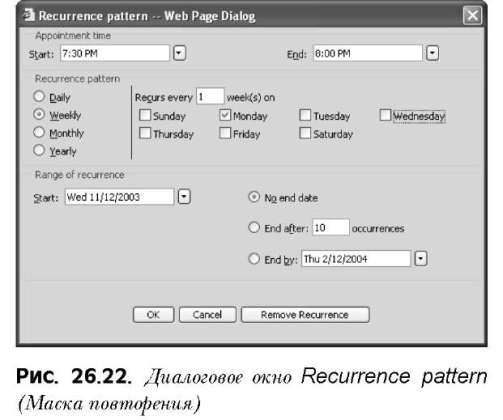
Чтобы настроить периодичность повторения встречи, укажите, проводится ли эта встреча каждый день (Daily), каждую неделю (Weekly), каждый месяц (Monthly) или каждый год (Yearly), установив переключатель, соответствующий выбранной опции.
В зависимости от опции, для которой устанавливается переключатель, изменяются и доступные справа элементы. На рис. 26.22 выбрана опция Weekly (Еженедельно), справа от нее предлагаются опции, с помощью которых указываются дни, когда проводится встреча, а также частота, с которой эта встреча будет повторяться - например, каждые Х недель. Если переключатель установлен на Daily (Ежедневно), отображаться будут опции по дням, такие как повторять встречу каждые Х дней или повторять встречу в выбранный день недели.
Во время конфигурирования периодичности существует возможность установить дату окончания повтора встреч. Может быть указана какая-то конкретная дата или же выбрано значение No end date (Без даты окончания), а также значение End after X occurrences (Прекратить повторение после Х встреч), где Х - это количество раз, которое данное событие будет происходить.
По завершении конфигурирования щелкните на кнопке OK. Чтобы выйти из окна Recurrence pattern без сохранения конфигурации повторяющихся встреч, щелкните на кнопке Remove Recurrence (Очистить повторение). После этого снова появится окно Appointment. Заполните приглашение на личную или групповую встречу так, как требуется, и по завершении щелкните на кнопке Save and Close.
Microsoft Exchange Server 2003. Создание приглашения на групповую встречу в календаре
28-12-2009
| << Предыдущая статья | Следующая статья >> |
| Microsoft Exchange Server 2003. Восстановление удаленных сообщений | Microsoft Exchange Server 2003. Работа с функциями приглашения на групповую встречу |